Usuń wirusa Search.hmyquickconverter.com (Poradnik usuwania) - Ostatnia aktualizacja, sty 2018
Instrukcja usuwania wirusa Search.hmyquickconverter.com
Czym jest Wirus Search.hmyquickconverter.com?
HMyQuickConverter jest porywaczem przeglądarek powodującym niechciane zmiany w systeme
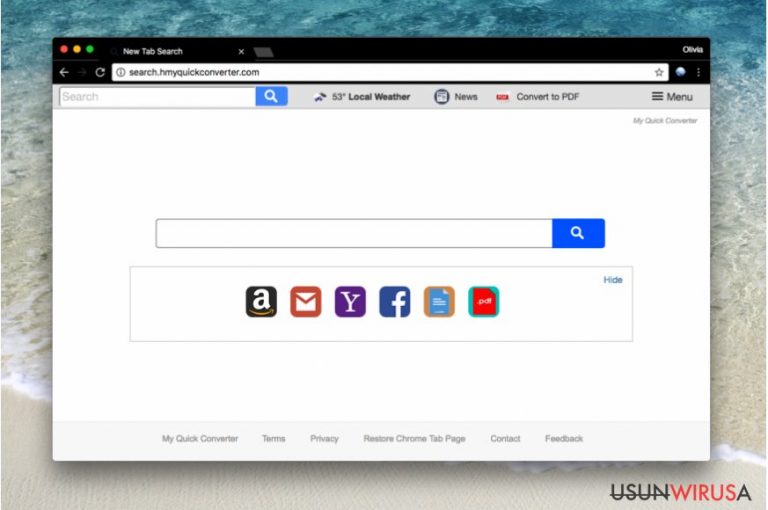
HMyQuickConverter jest porywaczem przeglądarki rozpowszechniającym się jako fałszywa wyszukiwarka z pomocą bundlingu i podobnych technik. Został stworzony przez Polarity Technologies, Ltd – firmę już znaną z powodu jej porywaczy przeglądarek. Jak tylko Search HMyQuickConverter zmieni adres strony domowej, zauważysz go za każdym razem, gdy rozpoczniesz nową sesję. Zgodnie z najnowszymi raportami, porywacz atakuje głównie użytkowników w Indiach i Indonezji.
Wyszukiwarka ta jest promowana jako prawdziwy dodatek do przeglądarki – jeśli HMyQuickConverter pojawia się na twoim Windowsie czy Macu, oznacza to infekcję komputera. W takim wypadku zalecamy natychmiast usunąć wirusa HMyquickconverter.com. Zachęcamy do skorzystania z instrukcji znajdującej się na dole artykułu.
Wspomniany porywacz przeglądarki jest aplikacją potencjalnie niepożądaną. Jej celem jest przekierowywanie na hxxp://Search.hmyquickconverter.com/ i zmuszenie użytkownika do regularnego korzystania z witryny. Pamiętaj, że opisane narzędzie nie jest zupełnie rzetelne – jego głównym celem jest dostarczanie reklam.
Jeśli więc potrzebujesz rzetelnych informacji w wyszukiwarca, powinieneć pozbyć się wirusa hmyquickconverter.com – dostarcza on głównie wyników wyszukiwania SaferBrowser Yahoo.
Dodatkowe niebezpieczeństwa powiązane z podejrzaną wyszukiwarką
Hmyquickconverter może integrować w swoje wyniki wyszukiwania zewnętrzne linki z zamiarem przekierowania na zewnętrzne strony. Nie ma niestety gwarancji, że te strony są bezpieczne. Możesz natrafić na witryny namawiające do instalacji podejrzanych programów, aktualizacji lub proponujące udział w fałszywych ankietach. Powinieneś natychmiast wyjść z takich stron.
Inna kwestia nas niepokojąca jest powiązana z prywatnością. Po rozpoczęciu korzystania z komputer zainfekowanego porywaczem przeglądarki, ryzykujesz ujawnieniem informacji na temat przeglądania sieci przez Ciebie twórcom wirusa. Zazwyczaj, HMyQuickConverter kolekcjonuje wyniki wyszukiwania, listę odwiedzonych stron, adres IP i inne informacje powiązane z przeglądaniem sieci.
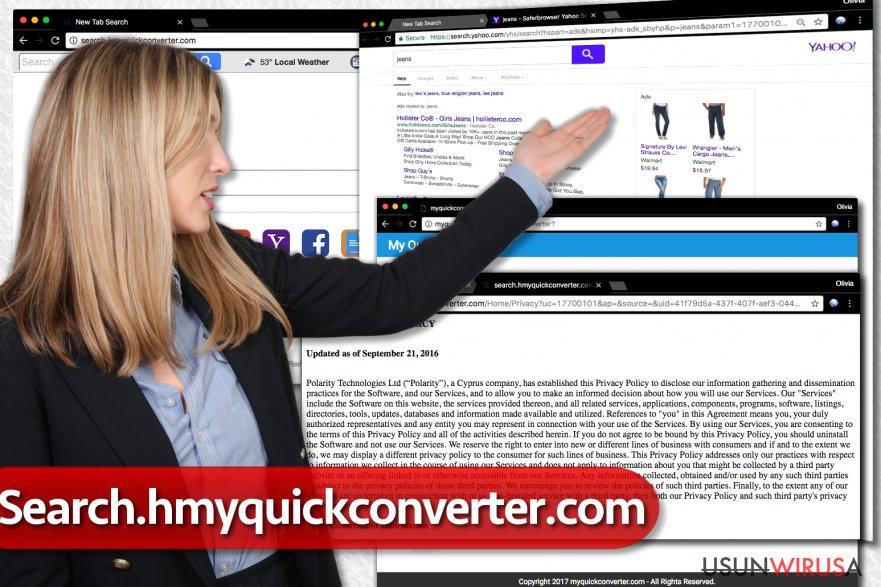
Ujawnianie takich danych niezaufanym firmom nie jest dobrym pomysłem. niektóre dane – na przykład wyszukiwane hasła – mogą zawierać informacje identyfikujące użytkownika.
Dane te wędrują do serwerów Polarity Technologies. Nie wiesz jednak, jak mocno firma chroni tych danych. Do tego dodajmy fakt, że takie informacje są niezwykle cenne dla tych osób, które chcą ich użyć w niecnym celu.
Sugerujemy zastanowić się, czy warto zaufać firmie produkującej masowo porywacza przeglądarek. To oczywiste, że firma dąży w przychód typu pay-per-click, przez co tworzy coraz więcej i więcej zwodniczych aplikacji. Z tego powodu myślimy, że powinieneś bez wahania usunąć Search.hmyquickconverter.com. Możesz użyć w tym celu programu typu FortectIntego.
Dystrybucja śmieciowego oprogramowania wyładowanego reklamami
Programy, których jedynym celem jest wyświetlanie reklam rozpowszechniają się z pomocą bundlingu oprogramowania. Technika ta pozwala na dystrybucję kilka programów razem sprawiając, że wyglądają jak jedna aplikacja. Z tego powodu musisz zachować ostrożność przy wyborze ustawień instalacyjnych za każdym razem, gdy pobierasz nowy program z sieci.
W najlepszym wypadku powinieneś wybrać ustawienie Zaawansowane bądź Własne w instalatorze. W taki sposób zobaczysz listę sugerowanych aplikacji i otrzymasz szansę na odznaczenie tych niechcianych. Nasz zespół sugeruje odznaczyć je wszystkie. W większości przypadków programy zainstalowane taką metodą okazują się bezużyteczne lub irytujące.
Usuń szybko hmyquickconverter
Jeśli twój komputer padł ofiarą HMyQuickConverter, nie wahaj się i usuń go natychmiast. Aby pozbyć się wirusa Search.hmyquickconverter.com z Maca i innych systemów operacyjnych, powinieneś mieć odpowiedni program anty-spyware. Możesz też próbować go usunąć ręcznie, z pomocą uwagi i cierpliwości.
To, jak usuniesz ten niechciany program, zależy od Ciebie. Pamiętaj tylko by zachować ostrożność podczas usuwania. Sugerujemy zapoznanie się z instrukcjami usuwania Search.hmyquickconverter.com przed samodzielnym rozpoczęciem tego procesu.
Możesz usunąć szkody spowodowane przez wirusa za pomocą FortectIntego. SpyHunter 5Combo Cleaner i Malwarebytes są zalecane do wykrywania potencjalnie niechcianych programów i wirusów wraz ze wszystkimi związanymi z nimi plikami i wpisami do rejestru.
Instrukcja ręcznego usuwania wirusa Search.hmyquickconverter.com
Odinstaluj z systemu Windows
By pozbyć się tego porywacza przeglądarki, wyeliminuj wszystkie programy od Polarity Technologies, Ltd. z komputera. W tym celu możesz skorzystać z następujących kroków:
Aby usunąć Wirus Search.hmyquickconverter.com z komputerów z systemem Windows 10/8, wykonaj te kroki:
- Wpisz Panel sterowania w pole wyszukiwania Windows i wciśnij Enter lub kliknij na wynik wyszukiwania.
- W sekcji Programy wybierz Odinstaluj program.

- Znajdź na liście wpisy powiązane z Wirus Search.hmyquickconverter.com (lub dowolny inny niedawno zainstalowany podejrzany program).
- Kliknij prawym przyciskiem myszy na aplikację i wybierz Odinstaluj.
- Jeśli pojawi się Kontrola konta użytkownika, kliknij Tak.
- Poczekaj na ukończenie procesu dezinstalacji i kliknij OK.

Jeśli jesteś użytkownikiem Windows 7/XP, postępuj zgodnie z następującymi instrukcjami:
- Kliknij Start > Panel sterowania zlokalizowany w prawym oknie (jeśli jesteś użytkownikiem Windows XP, kliknij na Dodaj/Usuń programy).
- W Panelu sterowania wybierz Programy > Odinstaluj program.

- Wybierz niechcianą aplikację klikając na nią raz.
- Kliknij Odinstaluj/Zmień na górze.
- W oknie potwierdzenia wybierz Tak.
- Kliknij OK kiedy proces usuwania zostanie zakończony.
Usuń Search.hmyquickconverter.com z systemu Mac OS X
Żeby usunąć http://search.hmyquickconverter.com/ z Maca, powinieneś rozpocząć od usunięcia aplikacji należących do Polarity Technologies. Ten poradnik Ci w tym pomoże:
-
Jeżeli korzystasz z OS X, kliknij przycisk Go na samej górze strony i wybierz Applications.

-
Poczekaj aż zobaczusz folder Applications i poszukaj w nimSearch.hmyquickconverter.com czy też innych podejrzanych pogramów, króre mogą się w nim znajdować. Teraz kliknij prawym przyciskiem myszy na każdym z tych wyników i wybierz Move to Trash.

Zresetuj MS Edge/Chromium Edge
Usuń niechciane rozszerzenia z MS Edge:
- Wybierz Menu (trzy poziome kropki w prawym górnym rogu okna przeglądarki i wybierz Rozszerzenia.
- Wybierz z listy rozszerzenie i kliknij na ikonę koła zębatego.
- Kliknij Odinstaluj na dole.

Wyczyść pliki cookie i inne dane przeglądania:
- Kliknij na Menu (trzy poziome kropki w prawym górnym rogu okna przeglądarki) i wybierz Prywatność i bezpieczeństwo.
- Pod Wyczyść dane przeglądania wybierz Wybierz elementy do wyczyszczenia.
- Zaznacz wszystko (oprócz haseł, chociaż możesz chcieć uwzględnić licencje na multimedia w stosownych przypadkach) i kliknij Wyczyść.

Przywróć ustawienia nowej karty i strony głównej:
- Kliknij na ikonę menu i wybierz Ustawienia.
- Następnie znajdź sekcję Uruchamianie.
- Kliknij Wyłącz, jeśli znalazłeś jakąkolwiek podejrzaną domenę.
Zresetuj MS Edge, jeśli powyższe kroki nie zadziałały:
- Wciśnij Ctrl + Shift + Esc, żeby otworzyć Menedżera zadań.
- Kliknij na strzałkę Więcej szczegółów u dołu okna.
- Wybierz kartę Szczegóły.
- Teraz przewiń w dół i zlokalizuj wszystkie wpisy zawierające Microsoft Edge w nazwie. Kliknij na każdy z nich prawym przyciskiem myszy i wybierz Zakończ zadanie, by zatrzymać działanie MS Edge.

Jeżeli to rozwiązanie ci nie pomogło, możesz musieć skorzystać z zaawansowanej metody resetowania Edge. Pamiętaj, że zanim przejdziesz dalej, musisz wykonać kopię zapasową swoich danych.
- Znajdź na swoim komputerze następujący folder: C:\\Users\\%username%\\AppData\\Local\\Packages\\Microsoft.MicrosoftEdge_8wekyb3d8bbwe.
- Wciśnij Ctrl + A na klawiaturze, by zaznaczyć wszystkie foldery.
- Kliknij na nie prawym przyciskiem myszy i wybierz Usuń.

- Teraz kliknij prawym przyciskiem myszy na przycisk Start i wybierz Windows PowerShell (Administrator).
- Kiedy otworzy się nowe okno, skopiuj i wklej następujące polecenie, a następnie wciśnij Enter:
Get-AppXPackage -AllUsers -Name Microsoft.MicrosoftEdge | Foreach {Add-AppxPackage -DisableDevelopmentMode -Register “$($_.InstallLocation)\\AppXManifest.xml” -Verbose

Instrukcje dla Edge opartej na Chromium
Usuń rozszerzenia z MS Edge (Chromium):
- Otwórz Edge i kliknij Ustawienia > Rozszerzenia.
- Usuń niechciane rozszerzenia klikając Usuń.

Wyczyść pamięć podręczną i dane witryn:
- Kliknij na Menu i idź do Ustawień.
- Wybierz Prywatność i usługi.
- Pod Wyczyść dane przeglądania wybierz Wybierz elementy do wyczyszczenia.
- Pod Zakres czasu wybierz Wszystko.
- Wybierz Wyczyść teraz.

Zresetuj MS Edge opartą na Chromium:
- Kliknij na Menu i wybierz Ustawienia.
- Z lewej strony wybierz Zresetuj ustawienia.
- Wybierz Przywróć ustawienia do wartości domyślnych.
- Potwierdź za pomocą Resetuj.

Zresetuj Mozillę Firefox
Oczyść Firefoksa z pomocą tego poradnika.
Usuń niebezpieczne rozszerzenia:
- Otwórz przeglądarkę Mozilla Firefox i kliknij na Menu (trzy poziome linie w prawym górnym rogu okna).
- Wybierz Dodatki.
- W tym miejscu wybierz wtyczki, które są powiązane z Wirus Search.hmyquickconverter.com i kliknij Usuń.

Zresetuj stronę główną:
- Kliknij na trzy poziome linie w prawym górnym rogu, by otworzyć menu.
- Wybierz Opcje.
- W opcjach Strona startowa wpisz preferowaną przez siebie stronę, która otworzy się za każdym razem, gdy na nowo otworzysz Mozillę Firefox.
Wyczyść pliki cookie i dane stron:
- Kliknij Menu i wybierz Opcje.
- Przejdź do sekcji Prywatność i bezpieczeństwo.
- Przewiń w dół, by znaleźć Ciasteczka i dane stron.
- Kliknij na Wyczyść dane…
- Wybierz Ciasteczka i dane stron oraz Zapisane treści stron i wciśnij Wyczyść.

Zresetuj Mozillę Firefox
Jeżeli nie usunięto Wirus Search.hmyquickconverter.com po wykonaniu powyższych instrukcji, zresetuj Mozillę Firefox:
- Otwórz przeglądarkę Mozilla Firefox i kliknij Menu.
- Przejdź do Pomoc i wybierz Informacje dla pomocy technicznej.

- W sekcji Dostrój program Firefox, kliknij na Odśwież Firefox…
- Kiedy pojawi się wyskakujące okienko, potwierdź działanie wciskając Odśwież Firefox – powinno to zakończyć usuwanie Wirus Search.hmyquickconverter.com.

Zresetuj Google Chrome
W wypadku Chrome'a, powinieneś znaleźć rozszerzenie HMyQuickConverter kontrolujące ustawienia przeglądarki.
UWAGA. NIE WYŁĄCZAJ go. Usuń je całkowicie z pomocą tych instrukcji:
Usuń złośliwe rozszerzenia z Google Chrome:
- Otwórz Google Chrome, kliknij na Menu (trzy pionowe kropki w prawym górnym rogu) i wybierz Więcej narzędzi > Rozszerzenia.
- W nowo otwartym oknie zobaczysz zainstalowane rozszerzenia. Odinstaluj wszystkie podejrzane wtyczki klikając Usuń.

Wyczyść pamięć podręczną i dane witryn w Chrome:
- Kliknij na Menu i wybierz Ustawienia.
- W sekcji Prywatność i bezpieczeństwo wybierz Wyczyść dane przeglądania.
- Wybierz Historia przeglądania, Pliki cookie i inne dane witryn oraz Obrazy i pliki zapisane w pamięci podręcznej.
- Kliknij Wyczyść dane.

Zmień swoją stronę główną:
- Kliknij menu i wybierz Ustawienia.
- Poszukaj podejrzanych stron w sekcji Po uruchomieniu.
- Kliknij Otwórz konkretną stronę lub zestaw stron i kliknij na trzy kropki, by znaleźć opcję Usuń.
Zresetuj Google Chrome:
Jeśli poprzednie metody ci nie pomogły, to zresetuj Google Chrome, by wyeliminować wszystkie komponenty:
- Kliknij Menu i wybierz Ustawienia.
- Przewiń sekcję Ustawienia i kliknij Zaawansowane.
- Przewiń w dół i zlokalizuj sekcję Resetowanie komputera i czyszczenie danych.
- Teraz kliknij Przywróć ustawienia do wartości domyślnych.
- Potwierdź za pomocą Resetuj ustawienia, by ukończyć usuwanie.

Zresetuj Safari
Usuń niechciane rozszerzenia z Safari:
- Kliknij Safari > Preferencje…
- W nowym oknie wybierz Rozszerzenia.
- Wybierz niechciane rozszerzenie powiązane z Wirus Search.hmyquickconverter.com i wybierz Odinstaluj.

Wyczyść pliki cookie i inne dane witryn w Safari:
- Kliknij Safari > Wymaż historię…
- Z rozwijanego menu pod Wymaż, wybierz cała historia.
- Potwierdź za pomocą Wymaż historię.

Zresetuj Safari, jeśli powyższe kroki nie pomogły:
- Kliknij Safari > Preferencje…
- Przejdź do karty Zaawansowane.
- Zaznacz Pokazuj menu Programowanie na pasku menu.
- Kliknij Programowanie na pasku menu i wybierz Wyczyść pamięć podręczną.

Po odnstalowaniu tego potencjalnie niechcianego programy i naprawieniu swoich przeglądarek polecamy ci przeskanowanie swojego komputera sprawdzonym oprogramowaniem antywirusowym. Z pewnoscia pomoże ci to pozbyć się Search.hmyquickconverter.com i jego wpisów w rejestrze, program dodatkowo będzie w stanie rozpoznać powiązane pasożyty i inne infekcje malware na twoim kompterze. Aby tak się stało polecamy skorzystanie z wysoko ocenianego przez nas programu zdolnego do usuwania oprogramowania malware: FortectIntego, SpyHunter 5Combo Cleaner lub Malwarebytes.
Polecane dla ciebie:
Nie pozwól, by rząd cię szpiegował
Rząd ma wiele problemów w związku ze śledzeniem danych użytkowników i szpiegowaniem obywateli, więc powinieneś mieć to na uwadze i dowiedzieć się więcej na temat podejrzanych praktyk gromadzenia informacji. Uniknij niechcianego śledzenia lub szpiegowania cię przez rząd, stając się całkowicie anonimowym w Internecie.
Możesz wybrać różne lokalizacje, gdy jesteś online i uzyskać dostęp do dowolnych materiałów bez szczególnych ograniczeń dotyczących treści. Korzystając z Private Internet Access VPN, możesz z łatwością cieszyć się połączeniem internetowym bez żadnego ryzyka bycia zhakowanym.
Kontroluj informacje, do których dostęp może uzyskać rząd i dowolna inna niepożądana strona i surfuj po Internecie unikając bycia szpiegowanym. Nawet jeśli nie bierzesz udziału w nielegalnych działaniach lub gdy ufasz swojej selekcji usług i platform, zachowaj podejrzliwość dla swojego własnego bezpieczeństwa i podejmij środki ostrożności, korzystając z usługi VPN.
Kopie zapasowe plików do późniejszego wykorzystania w przypadku ataku malware
Problemy z oprogramowaniem spowodowane przez malware lub bezpośrednia utrata danych w wyniku ich zaszyfrowania może prowadzić do problemów z twoim urządzeniem lub do jego trwałego uszkodzenia. Kiedy posiadasz odpowiednie, aktualne kopie zapasowe, możesz z łatwością odzyskać dane po takim incydencie i wrócić do pracy.
Bardzo ważne jest, aby aktualizować kopie zapasowe po wszelkich zmianach na urządzeniu, byś mógł powrócić do tego nad czym aktualnie pracowałeś, gdy malware wprowadziło jakieś zmiany lub gdy problemy z urządzeniem spowodowały uszkodzenie danych lub wpłynęły negatywnie na wydajność.
Posiadając poprzednią wersję każdego ważnego dokumentu lub projektu, możesz oszczędzić sobie frustracji i załamania. Jest to przydatne, gdy niespodziewanie pojawi się malware. W celu przywrócenia systemu, skorzystaj z Data Recovery Pro.


